Hostwinds دروس
نتائج البحث عن:
جدول المحتويات
إعداد معيد توجيه البريد الإلكتروني
يمكن إعادة توجيه البريد الإلكتروني إلى إعداد علبة الوارد التي تتلقى اتصالا واردة، ثم يرسلها إلى عنوان بريد إلكتروني مختلف تلقائيا.يوفر إعادة توجيه البريد الإلكتروني فوائد كبيرة من خلال إرسال رسائل بريد إلكتروني واردة من حسابات متعددة إلى موقع واحد لقراءة وتنظيم أسهل.هذا مفيد للغاية للشركات مع العديد من عناوين البريد الإلكتروني.
في CPANEL، يمكنك إنشاء نوعين مختلفين من إعادة التوجيه: حسابهم في الحساب ومعيدو المجال.يتصرف معيد الفضاء في الحساب بشكل فردي لكل حساب بريد إلكتروني وتطلب إعدادها بشكل منفصل أيضا.
تتعلق وكيل الطلب المجال بعنوان مجال مع حسابات بريد إلكتروني متعددة المرتبطة وإرسال العديد من رسائل البريد الإلكتروني من هذا المجال إلى واحد آخر.لاحظ أن معدي المجال سوف يتجاوزون إعدادات إعادة توجيه الحساب الفردي عند الاستخدام.
ملحوظة: لمتابعة محتوى هذه المقالة، ستحتاج إلى تسجيل الدخول إلى لوحة معلومات CPANEL الخاصة بك.
كيفية إعداد البريد الإلكتروني للبريد الإلكتروني في CPanel
لإضافة وكيل بريد إلكتروني من خلال CPANEL، انقر فوق ارتباط معيد الفضاء إلى قسم البريد الإلكتروني في لوحة معلومات CPANEL.من هناك، انقر فوق الزر "الأزرق" إضافة إلى Forwerer.
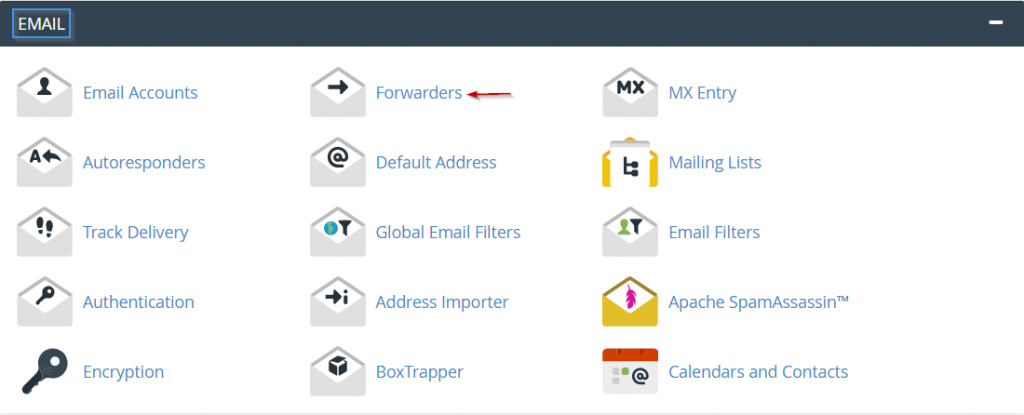

في إضافة، قسم توجيه جديد، أدخل عنوان البريد الإلكتروني الذي تريد إعادة توجيه البريد من قائمة من مجالاتك باستخدام القائمة المنسدلة المجال.بعد ذلك، أدخل عنوان بريد إلكتروني الوجهة في الوجهة / إلى الأمام إلى مربع إدخال نص عنوان البريد الإلكتروني.بمجرد الانتهاء من ذلك، انقر فوق الزر "الأزرق" إضافة إلى Forwerer.
بمجرد الانتهاء من العملية، سيظهر وكيل الشحن الجديد قائمة الأسماء المضافة في أسفل الصفحة.
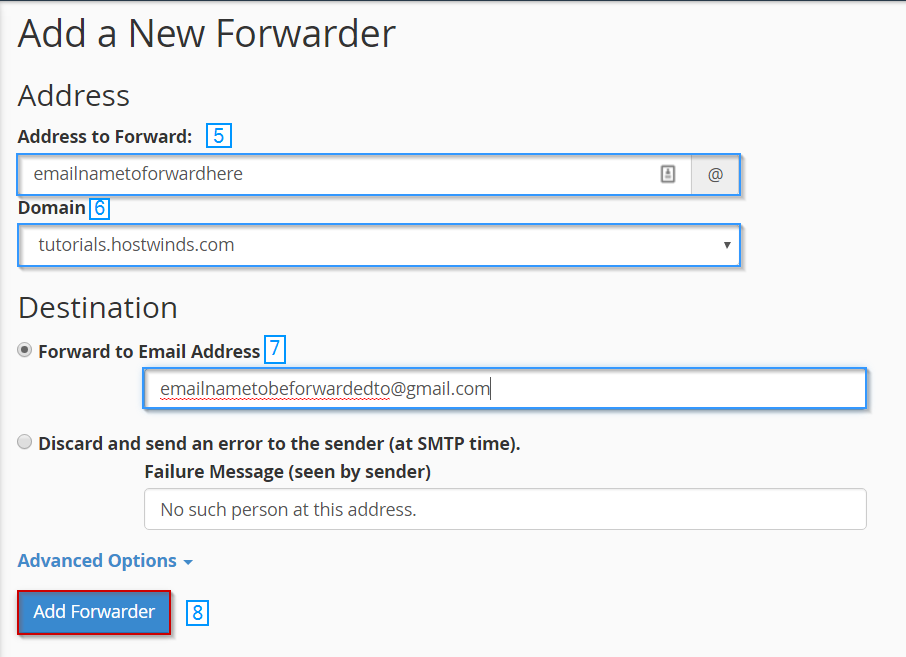
كيفية إعداد وكيل البريد الإلكتروني من خلال البريد الإلكتروني
لإعداد وكيل البريد الإلكتروني الخاص بك من خلال Webmail عميل البريد الإلكتروني المستندة إلى الويب، اتبع الخطوات التالية:
للبدء، ستحتاج إلى تسجيل الدخول إلى عميل بريد الويب الخاص بك.لاحظ أنه يمكنك تسجيل الدخول من طرق متعددة، ومع تعلم كيفية القيام بذلك، اقرأ البرنامج التعليمي HostWinds حول الوصول إلى بريد الويب وقراءته.
من لوحة معلومات CPANEL، انقر فوق القائمة المنسدلة لاسم المستخدم الخاص بك في أعلى Navbar، وانقر على رابط معيد الاستخدام.
إذا لم يكن لديك بالفعل إعداد وكيل الشحن، انقر فوق الزر "إضافة توجيه" للقيام بذلك.إكمال مربع إدخال نص عنوان البريد الإلكتروني بنفس الطريقة المذكورة مسبقا في هذه المقالة، ثم انقر فوق الزر "إضاف" إضافته الأزرق.
بمجرد إعداد الهوائي، تأكد من إعداد الخيار بشكل صحيح عن طريق الإرجاع والتأكيد في منطقة FILDER.
كيف أقوم بإعداد وكيل المجال من خلال CPanel
لإعداد وكيل الشحن المجال الخاص بك من خلال Webmail عميل البريد الإلكتروني المستندة إلى الويب، اتبع الخطوات التالية:
من لوحة معلومات CPANEL، انقر فوق القائمة المنسدلة لاسم المستخدم الخاص بك في أعلى Navbar، وانقر على رابط معيد الاستخدام.من هناك، ستحتاج إلى النقر فوق الزر "إضافة المجال" إضافته.

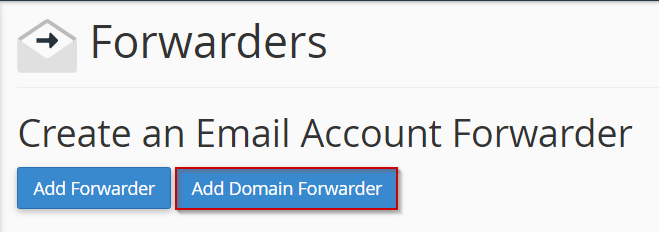
في القائمة المنسدلة المجال، حدد المجال الذي تريد إرسال رسائل البريد الإلكتروني وفي مربع إدخال النص إلى يمين القائمة المنسدلة، أدخل المجال الذي سيقدم إليه.تأكد من مراجعة هذه ومرة أخرى تأكيد الحقول صحيحة، انقر فوق الزر "إضافة" إضافة المجال ".بمجرد القيام بذلك، انتقل إلى إرسال جميع البريد الإلكتروني إلى الأمام لقسم مجال ومراجعته لتأكيد إعادة توجيه المجال.
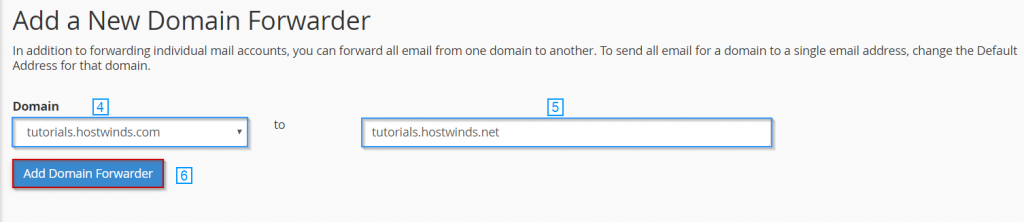

كتب بواسطة Michael Brower / ديسمبر 13, 2016
